
Con l'ultimo aggiornamento di GarageBand per iOS, sono state aggiunte una serie di nuove funzionalità. Gli utenti possono ora creare jam session, condividere canzoni usando Facebook e inviare canzoni a iCloud. Mentre le jam session e la condivisione della tua ultima canzone su Facebook sono entrambe nuove fantastiche funzionalità, iCloud si sta rivelando il più utile.
Inviando i tuoi brani o progetti su iCloud, puoi facilmente eseguire il backup e condividere i brani tra dispositivi iOS. Se avvii un progetto sul tuo iPhone e desideri completarlo modificandolo sul tuo iPad, invialo a iCloud e guarda come appare magicamente su tutti i tuoi dispositivi iOS.
Per iniziare, devi assicurarti che iCloud sia attivato in GarageBand. Quando visualizzi tutti i tuoi brani in GarageBand, tocca l'icona +, quindi attiva iCloud. Ripeti questi passaggi su ciascun dispositivo iOS su cui GarageBand utilizzerà iCloud. Il supporto iCloud con GarageBand è disponibile solo su iPhone 4 / 4S, iPod di quarta generazione e tutti gli iPad.
Quando vuoi inviare una canzone a iCloud, tocca il pulsante Modifica e seleziona una canzone (o canzoni). Con iCloud abilitato nell'app, ora vedrai un'icona iCloud lungo la barra in alto. Toccando sull'icona iCloud verrà visualizzato un messaggio di richiesta, chiedendo se si desidera inviare la canzone (s) a iCloud.
Dopo che la canzone è stata caricata su iCloud, vedrai un logo iCloud nell'angolo in alto a destra della miniatura del brano, che indica un caricamento riuscito e il fatto che la canzone è archiviata nel cloud.
Quando apri GarageBand su un altro dispositivo iOS, vedrai la miniatura del brano, ma ora avrà una freccia verde nell'angolo in alto a destra. La freccia indica che la canzone non è stata ancora scaricata sul tuo dispositivo. Quando tocchi la miniatura, il brano verrà scaricato da iCloud.
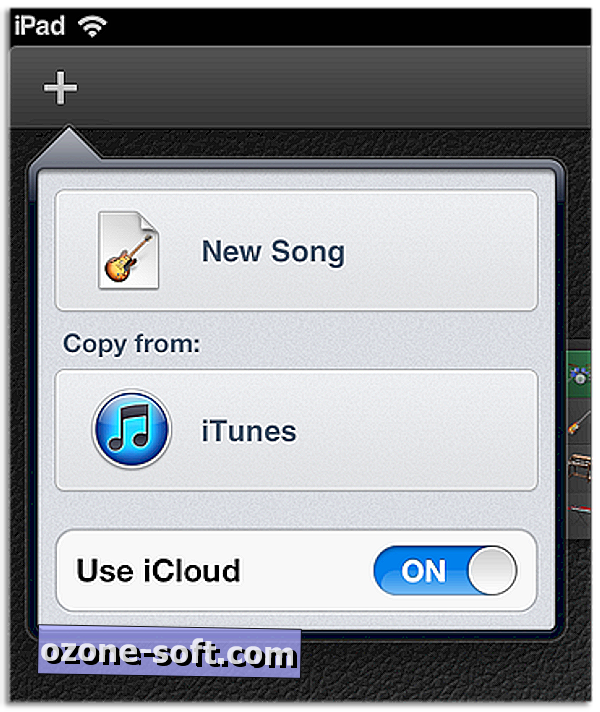
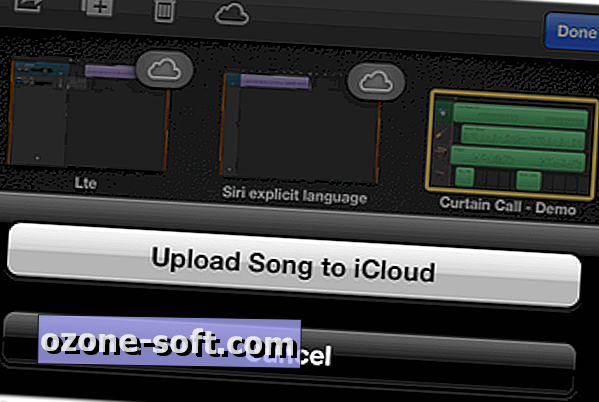
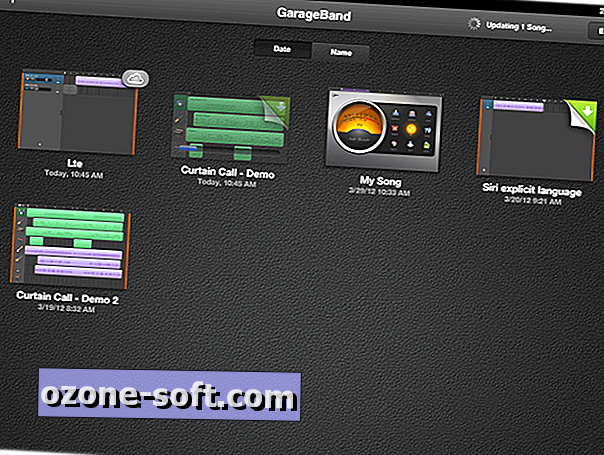
Andando avanti, ogni volta che finisci di modificare un brano, caricherà automaticamente le modifiche su iCloud.
Una volta archiviato un brano in iCloud, occuperà parte del tuo spazio di archiviazione iCloud. Assicurati di tenere d'occhio i livelli di archiviazione di iCloud e rimuovi tutti i brani che non hai più bisogno di archiviare in iCloud. Le canzoni di GarageBand possono essere, e il più delle volte, sono file abbastanza grandi. Puoi rimuovere un brano da iCloud ripetendo il punto 2, ma selezionando la canzone che è già stata caricata. Invece di chiedere se vuoi caricare, ti verrà richiesto di confermare che vuoi rimuovere la canzone da iCloud.
Sfortunatamente, al momento Apple deve ancora fornire un modo ufficiale per utilizzare i file archiviati iCloud con GarageBand su OS X. Dovrai continuare a sincronizzare tramite iTunes per condividerli con il tuo Mac. Forse la sincronizzazione di iCloud con OS X è una funzione che dovremo aspettare per vedere OS X Mountain Lion.

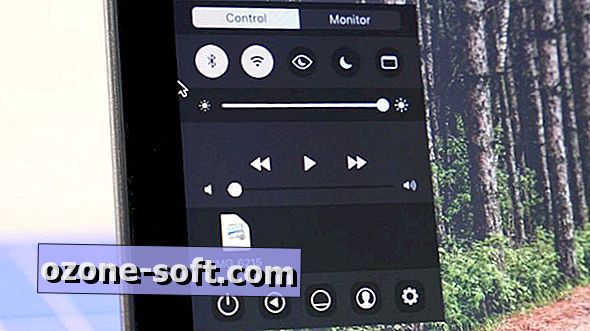











Lascia Il Tuo Commento